- Kategori
- Yazılım
Size Autocad Öğreteyim mi ? : Snap( kenetleme ) ve Grid( Çizim ızgarası )
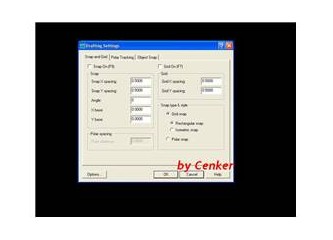
drafting settings
Autocad'i kullanırken çizgilerimizi yanyana ya da altalta hizalamamızda bize yardımcı olacak bir yöntem bulunmaktadır arkadaşlar. Bu sayede tuttuğumuz çizginin merkez noktasını, uç noktasını, ışın çizgisiyle göstererek uzantı çizgisini gösteren " Snap" 'ler vardır. İşte bu derste bunlardan ve ne anlamlara geldiklerinden bahsedeceğim.
Autocad'i açtığımızda siyak ekranda enaltta bulunan ve birçok rakamların bulunduğu bölüm mouse iletisinin o anki aktif koordinatlarını gösterir.
Snap( kenetleme ) ve Grid ( Çizim Izgarası ) :
Snap On; snap modunu açar veya kapatır.Snap modu durum satırındaki düğmeye basılarak veya F9 tuşuna basılarak açılabilir veya kapatılabilir.Ekranda hayali bir ızgara olduğunu düşünecek olursak, snap modu imlecin tıklamalarda bu ızgaranın düğüm noktalarına kenetlenmesini sağlar.Izgaranın bu düğüm noktaları ayarlanabilir.Kenetlenme noktası ile uyumlu olmayan bir nokta girildiğinde, bu nokta otomatik olarak en yakın kenetlenme noktasına konacaktır.Snap düğmesi üzerine sağ tıklayıp settings menüsünü seçerek durum satırında yer alan modlar ile ilgili ayarlamaları yapabilirsiniz. Snap and Grid sekmesinde sol tarafta yer alan snap ile ilgili ayarlamaların yapılabilmesi için Snap style kısmında Grid snap kutusunun işaretli olması lazım.
Bu tabloda yapılabilecek ayarlamalar şunlardır.
X Spacing ile x ekseni yönündeki kenetlenme mesafesini ayarlanabilir.Girilen değerler pozitif ve gerçek sayı olmalıdır.
Y Spacing ile y ekseni yönündeki kenetlenme mesafesini ayarlanabilir.Burada da girilen değerler pozitif ve gerçek sayı olmalıdır.
Angle; kenetlenme ızgarasının dönme açısını belirtir.Hangi açı değerini girdiyseniz ızgarayı simgeleyen noktalar bu açı doğrultusunda sıralanacaktır.
X Base; kenetlenme ızgarası için x ekseni yönünde temel nokta belirler.
Y Base; kenetlenme ızgarası için y ekseni yönünde temel nokta belirler.
Grid On; grid modunu açar veya kapatır.Grid modu durum satırındaki düğmeye basılarak veya F7 tuşuna basılarak da açılabilir veya kapatılabilir. Grid imlecin belirli aralıklarda hareketi için ekranı noktalarla kafes ızgaraya böler.Noktalı ızgara çizimin bir parçası değildir. Sadece çizimin rahat yapılabilmesi için bir referanstır.Bu noktalar kağıt üzerine çıkmaz.Bu noktalar arasındaki x ve y mesafeleri ayarlanabilir.
Grid X Spacing ile x ekseni yönündeki ızgaralar arası mesafe ayarlanabilir.
Grid Y Spacing ile y ekseni yönündeki ızgaralar arası mesafe ayarlanabilir.
Polar Spacing / Polar distance: Kutupsal ayarların denetlenmesinde kullanılır.Snap çeşidi Polar Snap olduğunda kenetlenme mesafesini ayarlar.Bu değer “0” olduğunda kenetlenme mesafesi, Snap X Spacing için bu değeri kabul eder.
Snap Type & Style: Snap modu ayarlarının denetlenmesine imkan verir.
1. Grid Snap: Snap çeşidini Grid’e göre ayarlar.
2.Rectangular Snap: Snap çeşidini standart dikdörtgen snap moduna
ayarlar.Snap tipi, Grid snap’a ayarlı ve snap modu açık olduğu zaman imleç, dikdörtgen snap Grid’e kenetlenir.
3.Isometric Snap: Snap çeşidini isometric snap moduna ayarlar.Snap
tipi, Grid snap’a ayarlı ve snap modu açık olduğu zaman imleç, isometrik snap grid’e kenetlenir.
4.Polar Snap: Snap çeşidini polar(kutupsal) snap moduna ayarlar.Snap
tipi, polar snap’a ayarlı ve snap modu açık olduğu zaman imleç , kutupsal izleme noktasından başlamaya göre Polar Tracking sekmesinde ayarlanmış olan kutupsal hizalı açı artışları boyunca kenetlenir.
Polar Tracking : Polar modu ile ilgili yapılan ayarları denetler.Polar modu durum çubuğundaki düğmeden veya F10 tuşundan çalıştırılabilir.
Polar Angle Settings / Increment Angle: Kutupsal izlemede artışın
hangi açı değerinde olması isteniyorsa buraya o değer girilir.Girilen açının katlarında imlecin sağ tarafında bulunduğu yerin koordinatları okunabilir.
Additional Angles:Listede bulunan kutupsal izleme açılarına yeni
kutupsal artış açısı eklemeye imkan verir.Listeye yeni açılar eklemek için Additional Angles onay kutusunun onaylanması gerekir.Onaylandıktan sonra New düğmesine basarak istediğiniz açıyı listeye ekleyebilirsiniz.Ve Delete düğmesi ile eklenmiş olan açılar silinebilir.
Object Snap Tracking Settings: Nesne kenetleme izlemesinde
kullanılan birtakım seçenekleri içerir.
Track Orthogonally Only: Nesne kenetleme izlemesinin açık
olduğu durumlarda aktif durumda olan nesne kenetleme noktaları için sadece düşey nesne kenetleme izleme yollarını gösterir.
Track Using All Polar Angle Settings: Nesne kenetleme izlemesi belirli noktalar üzerindeyken, imlecin aktif durumda olan nesne kenetlenme noktaları için herhangi bir kutupsal açı izleme yolu boyunca izlemesine imkan verir.
Polar Angle Measurement: Kutupsal izleme açılarında esas alınan
ölçüleri ayarlayıp düzenler.
Absolute(Mutlak): Seçilen kutupsal izleme açıları için kullanıcı koordinat sistemini kullanır.
Relative to Last Segment: Seçilen kutupsal izleme açıları için en son olarak oluşturulan nesneyi referans alır.
Object Snap(Nesne Kenetleme):
Object Snap modu durum çubuğundaki düğmeden veya F3 tuşundan açılabilir veya kapatılabilir.Veya command satırına Osmode yazarak da bununla ilgili ayarlara ulaşılabilir. İmleç daha önce ayarlanmış nesne kenetleme seçeneklerine göre yolları izler. Object Snap modes altındaki kenetleme seçeneklerinden en az birini açarak nesne kenetleme izlemesinden yararlanabilirsiniz.Drafting Settings diyalog kutusunda, Object Snap sekmesinde yer alan kenetlenme seçeneklerinden herhangi birini aktif hale getirmek için karşısındaki onay kutusu işaretleyiniz.Yaptığınız çizime göre istediğinizi veya Select All düğmesi ile hepsini aktif hale getirebilirsiniz.Burada bulunan nesne kenetleme seçenekleri, bir noktanın nesne üzerindeki tam yerleşimini belirlemenize olanak verir.Ayrıca herhangi bir araç çubuğu üzerine sağ tıklayıp Object Snap seçeneğini işaretleyerek osnap araç çubuğunu ekrana getirebilirsiniz. Seçmiş olduğunuz kenetleme seçenekleri siz onu kapatıncaya kadar veya araç çubuğundan başka bir seçenek seçene kadar aktif halde kalır.Araç çubuğundan herhangi bir nesne kenetleme modunu seçerseniz sadece o mode çalışır diğerleri çalışmaz.
Object Snap modu ile kullanacağınız nesne kenetleme seçenekleri sırasıyla şunlardır.
Temporary Track Point: Osnap araç çubuğunun baş tarafında yer alır. Osnap tarafından kullanılan geçici noktaları oluşturur.,
Snap From : Geçici olarak atanan referans noktasından, girilen offset kadar uzaklıkta bir noktaya kenetleme yapar.
EndPoint : Yay, eliptik yay, çizgi, bileşik çizgi, katı veya 3Dface uç noktasına kenetler.
Midpoint: Yay, eliptik yay, katı, spline, xline, çizgi veya bileşik çizginin orta noktasına kenetleme yapar.
Intersection: Yay, eliptik yay, çember, spline, xline, çizgi veya bileşik çizgi gibi çizilen nesnelerin kesişim noktalarına kenetler.
Apparent Intersection: Çizilen nesnelerin görünürde olan kesişim noktalarına kenetler.
Extension: Çizilen yay veya çizginin hayali uzantısı boyunca istenilen herhangi bir noktaya kenetleme yapar.İmleç çizgi üzerine getirilip çizgi doğrultusu boyunca hareket ettirilirse çizginin hayali uzantısı görülür.
Center: Çember, elips, yay veya eliptik yayın merkezine kenetler.
Quadrant: Çember, elips, yay veya eliptik yayın çeyrek kısımlarına kenetler.
Tangent: Çember, elips, yay veya eliptik yaya teğet olarak kenetler.
Perpendicular: Çember, elips, yay, eliptik yay, çizgi, bileşik çizgi veya çizilen herhangi bir nesneye dik olarak kenetler.
Parallel: Çizilen belirli bir çizgiye paralel olarak kenetler.İlk nokta belirlendikten sonra paralelini oluşturacağınız çizgi üzerinde imleci hareket ettirirseniz, çizeceği noktayı belirler.Ve önceki nesneye paralel olarak çizeceğiniz çizginin doğrultusu kesikli çizgilerle gösterilir.Yeni nesneyi oluşturmak için bu doğrultuyu kullanabilirsiniz.
Insertion: Blok, şekil veya yazıyı belirlenen herhangi bir yerleştirme noktasına kenetler
Node: Bir noktayı belirlenen herhangi bir nesneye kenetler.
Nearest: Çember, elips, yay, eliptik yay, çizgi...gibi daha önceden oluşturulan bir nesnenin veya noktanın en yakınına kenetler.
None: Bir defalık mevcut komut içinde object snap modlarının otomatik açılmasını kapatır.
Setting : Yukarıda görülen Drafting Settings diyalog kutusunda, Object Snap sekmesini açar ve istenilen modlar aktif hale getirmenizi sağlar.
Ortho: Ortho modunu açmak için durum çubuğundaki düğmeden veya F8 tuşunu kullanabilirsiniz.Ortho modu açık olduğu zaman imleç güncel koordinat sisteminin X ve Y eksenlerine parelel hareket eder.Bu da yatay ve düşey çizgilerin çizilmesinde kolaylık sağlar.
Otrack: Nesne kenetleme izlemesi modunu açar veya kapatır.Ayrıca F11 tuşu ile de bu modu çalıştırabilirsiniz.
Lwt: Çizgi kalınlığı (ağırlığı) modunu açarak çizgilerin esas kalınlıklarının görüntülenmesine imkan verir.
Model : Çizimin yapıldığı model boşluğu ile kağıt alanı arasındaki geçişi sağlar.
